Configuration/paramétrage
Répondeur
Comment consulter le répondeur avec votre téléphone ?
Il faut appeler le 123 avec votre combiné pour consulter vos messages.
Comment consulter le répondeur depuis l'extérieur ?
Il faut appeler le 09 79 94 79 94, entrer votre numéro de téléphone puis entrer votre mot de passe à 4 chiffres (indiqué sur votre fiche récapitulative fournie à l'issue de votre installation).
Comment configurer un message d'accueil pour le répondeur ?
Il faut appeler le 123 puis appuyer sur le 0 pour les options de la boite vocale et appuyer ensuite sur 2 pour enregistrer le message de non disponibilité.
Transferts d'appels
Comment faire un transfert d'appels quand la ligne est occupée ?
pour activer : *69*(numéro)#
pour activer : *69#
pour désactiver : #69#
pour interroger : *#69#
pour permuter : **69#
Comment faire un transfert d'appels en cas de non réponse ?
pour activer : *61*(numéro)#
pour activer : *61*(numéro)*(SECONDE)#
pour désactiver : #61#
pour réactiver : *61#
pour interroger : *#61#
pour permuter : **61#
Comment faire un transfert d'appels sans conditions (tous les appels sont transférés) ?
pour activer : *21*(numéro)#
pour activer : *21#
pour désactiver : #21#
pour interroger : *#21#
pour permuter : **21#
Divers
Comment refuser les appels entrant dont le numéro du correspondant est caché ?
pour activer : *82#
pour désactiver : #82#
pour interroger : *#82#
pour permuter : **82#
Comment afficher / masquer son numéro de téléphone ?
pour activer : *31#
pour désactiver : #31#
pour interroger : *#31#
pour permuter : **31#
Si vous souhaitez configurer un client de messagerie (Outlook, Thunderbird ou même votre Smartphone) avec une adresse @k-net.fr, voici les paramètres à entrer :
Paramètres de base (pour tous les clients de messagerie)
Paramètres serveurs entrant
Serveur entrant (IMAP)
- Nom du serveur : imap.k-net.fr
- Port : 143
- Nom d'utilisateur : votreadresse@k-net.fr
- Sécurité : TLS ou STARTTLS (en fonction du client de messagerie)
Serveur entrant (POP3)
- Nom du serveur : pop3.k-net.fr
- Port : 110
- Nom d'utilisateur : votreadresse@k-net.fr
- Sécurité : TLS ou STARTTLS (en fonction du client de messagerie)
Paramètres serveurs sortant
Serveur sortant SMTP avec authentification
- Nom du serveur : smtp.k-net.fr
- Port : 587
- Nom d'utilisateur : votreadresse@k-net.fr
- Sécurité : TLS ou STARTTLS (en fonction du client de messagerie)
Serveur sortant SMTP sans authentification
- Nom du serveur : smtp25.k-net.fr
- Port : 25
- Sécurité : aucune
Configuration de Outlook
Pour ajouter un nouveau compte de messagerie, allez dans Outils > Comptes de messagerie puis cliquez sur Nouveau pour entrer les paramètres du nouveau compte :
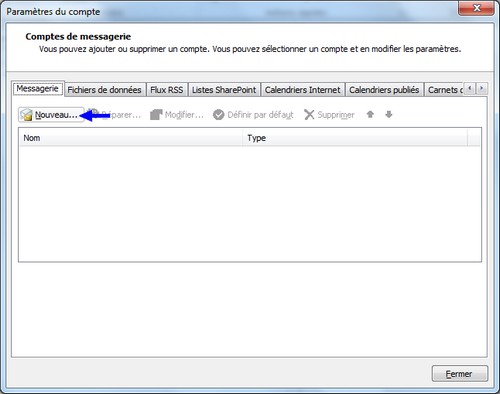
Sélectionnez ensuite la configuration manuelle des paramètres de connexion :
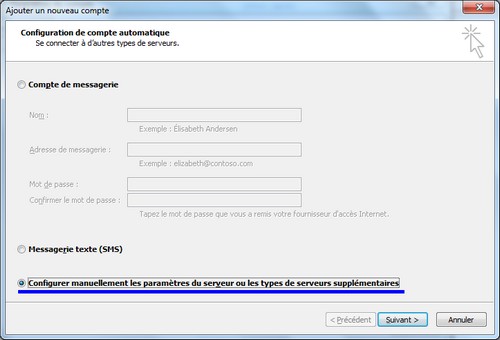
Choisir un compte de messagerie internet :
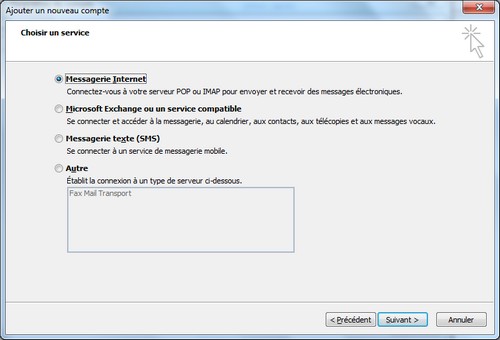
Renseignez tous les paramètres de connexion avec votre adresse de messagerie et les paramètres de serveur. Dans cet exemple le type de compte est IMAP. Faire attention à ce que le nom d'utilisateur soit votre adresse mail complète (par défaut Outlook supprime @k-net.fr).
Cliquez ensuite sur paramètres supplémentaires :
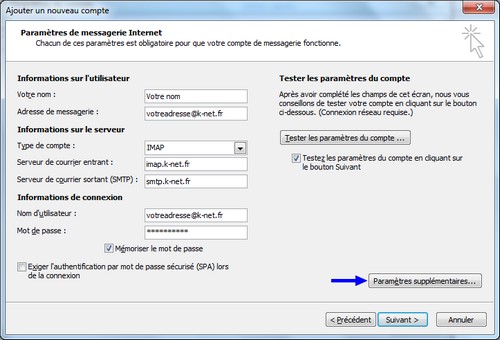
Dans l'onglet Serveur sortant, cocher la case Mon serveur sortant (SMTP) requiert une authentification (dans le cas du serveur sortant SMTP avec authentification) :
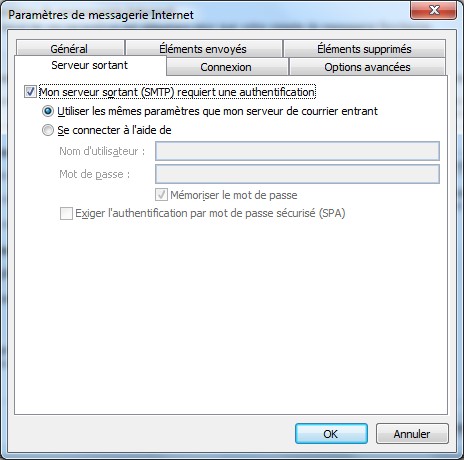
Dans l'onglet Options avancées, renseigner les paramètres comme suit (en fonction des versions de Outlook, le type de connexion chiffrée TLS peut ne pas exister, dans ce cas, laisser les paramètres de connexion chiffrée à Aucune) :
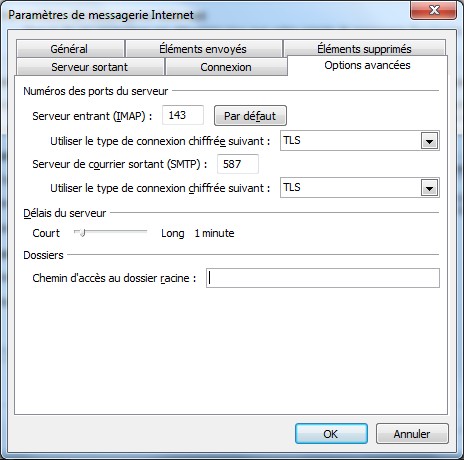
Validez ces paramètres et fermer la fenêtre de paramètres avancés. Cliquez ensuite sur suivant pour valider les paramètres et tester les paramètres du compte. Une fenêtre de vérification apparaît. Si une fenêtre d'avertissement de sécurité apparaît, cliquer sur Oui :
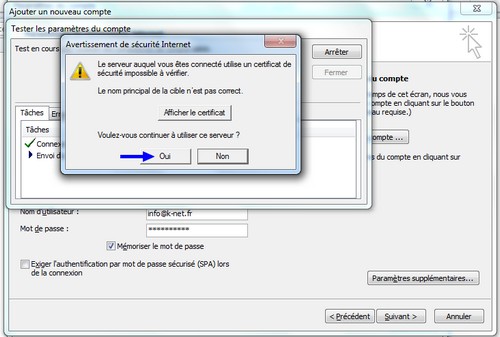
Le test des paramètres du compte doit se solder par un succès :

Si ce n'est pas le cas, revérifier tous les paramètres avant de recommencer.
Valider le processus de création de compte de messagerie. Le compte apparaît désormais dans la liste :
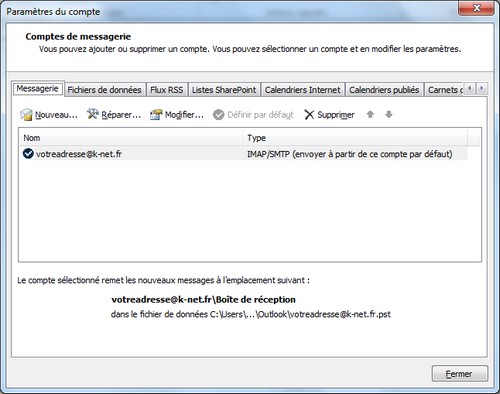
Configuration de Thunderbird
Pour ajouter un nouveau compte de messagerie, allez dans Fichier > Nouveau > Comptes courriers et renseigner votre nom, adresse mail et mot de passe :
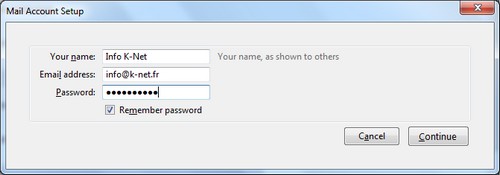
Cliquez sur suivant. Thunderbird va automatiquement chercher les paramètres à appliquer au compte de messagerie...
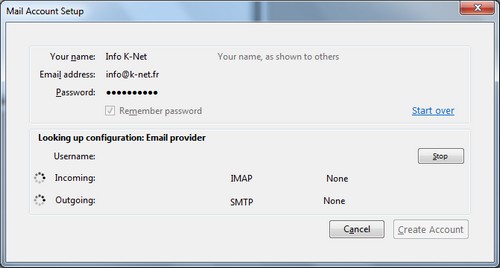
...et les trouver. Cliquez sur Créer le compte pour l'enregistrer :

Thunderbird va vérifier le mot de passe :
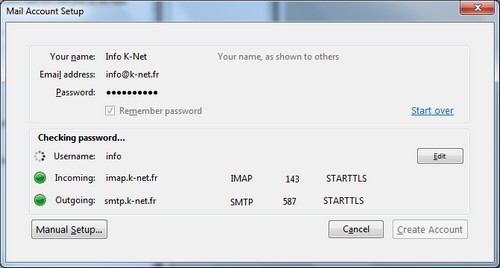
Si une demande d'ajout d'exception de sécurité apparaît, confirmer pour que le compte se paramètre automatiquement :
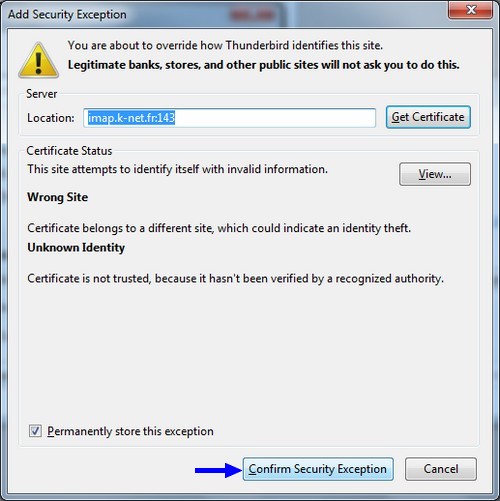
Autres clients de messagerie
Pour tous les autres clients de messagerie, utiliser les paramètres ci dessus pour les paramétrer.
Le serveur SMTP de K-Net n'a pas pour but de servir de serveur relai. C'est pourquoi il refusera tous les emails envoyés depuis une adresse différente de celle utilisée pour l'authentification.
Si vous configurez votre serveur sortant avec votreadresse@k-net.fr, seuls les mails dont l'expéditeur (le "de" dans votre logiciel de messagerie) est votreadresse@k-net.fr seront autorisés.
Comment faire alors si je suis client fibre optique K-Net et que j'ai des adresses mails autre qu'en @k-net.fr ?
La solution est la suivante : utilisez le serveur smtp authentifié de votre hébergeur mail. Le site ci-dessous liste les serveurs SMTP des principaux hébergeurs de mails :
- http://www.commentcamarche.net/faq/893-parametres-de-serveurs-pop-imap-et-smtp-des-principaux-fai
Si votre hébergeur de mails vous indique ne pas proposer de serveur SMTP ou, pire, s'il vous informe que le tarif de l'hébergement de vos adresses mails augmentera en activant le SMTP, cherchez rapidement un fournisseur plus honnête.
K-Net est en mesure de vous apporter des solutions d'hébergement mails.
Votre ligne téléphonique est un compte SIP qui transite par Internet.
Bien que ce compte soit configuré sur vos téléphones, vous pouvez aussi l'utiliser en parallèle sur votre ordinateur avec un client SIP.
Dans cet exemple, nous utiliserons le logiciel gratuit X-Lite 4.5 (téléchargeable ici).
Dans les paramètres de compte de XLite, renseignez les réglages comme suit :
- ID utilisateur : votre n° de téléphone K-net au format international (0033482531180 par exemple)
- Domaine : fourni par K-Net
- Mot de passe : le mot de passe de votre ligne SIP (demandez le à l'assistance K-Net)
- Nom d'affichage : le nom que vous voulez voir apparaître sur le téléphone de vos correspondants
- Nom d'autorisation : votre n° de téléphone K-net au format international (0033482531180 par exemple)
Si vous avez une ligne SIP fax attribuée par K-Net, il est possible d'envoyer directement des fax depuis un client de messagerie.
Pour cela, commencer la rédaction d'un nouveau mail et dans l'adresse expéditeur, indiquer le n° de fax du destinaire suivit de @ecofax.fr.
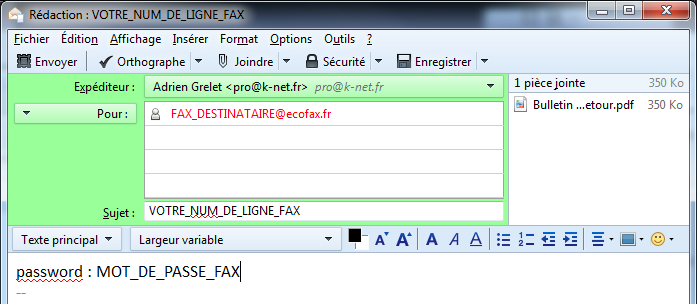
Dans le sujet, mettre le n° de ligne SIP fax au format international (par exemple 0033972658745).
Dans le corps du message, mettre le mot de passe fax de la ligne SIP après "password :".
Ajouter le fichier PDF à envoyer dans les pièces jointes et envoyer le mail.
Un accusé de réception indiquera le traitement de l'envoi et son succès.
Avec l'offre fibre optique K-Net, vous pouvez accéder à tout le bouquet TV directement sur votre ordinateur avec un lecteur multimédia (VLC Media Player dans ce guide).
Lecture de la playlist TV avec VLC
- Si vous n'avez pas le lecteur multimédia VLC, téléchargez le et installez le.
- Enregistrez sur votre ordinateur la liste de lecture des chaînes TV au format m3u (disponible sur le panel routeur : Mon Compte -> Mon routeur -> Configurer -> Outils -> Fichiers de chaines
- Ouvrez VLC Media Player.
- Cliquez sur Média puis Ouvrir un flux réseau.
- Dans la fenêtre qui s'ouvre, allez dans l'onglet Fichier et cliquez sur Ajouter pour ajouter le fichier m3u précédemment récupéré.
- Cliquez ensuite sur Lire et la première chaîne TF1 doit s'afficher.
- Dans la liste de lecture, vous pouvez changer de chaîne et même accéder aux radios à la fin de la liste.



